文章目录
一.安装录屏软件
(1)下载软件
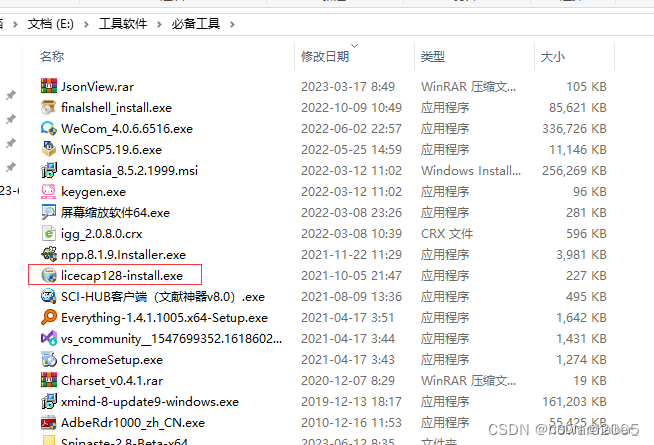
(2)安装软件
• 双击安装程序图标,进入安装向导
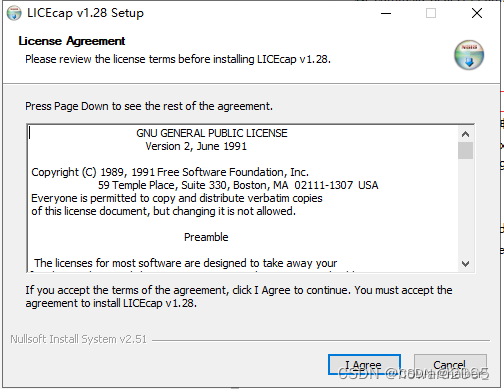
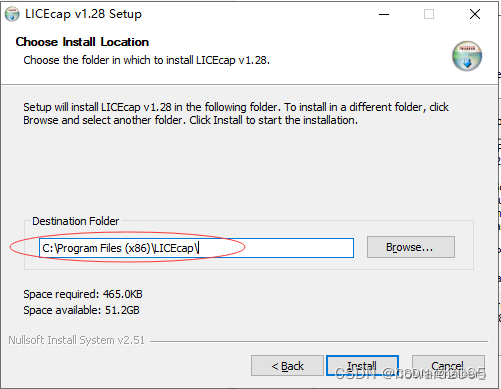
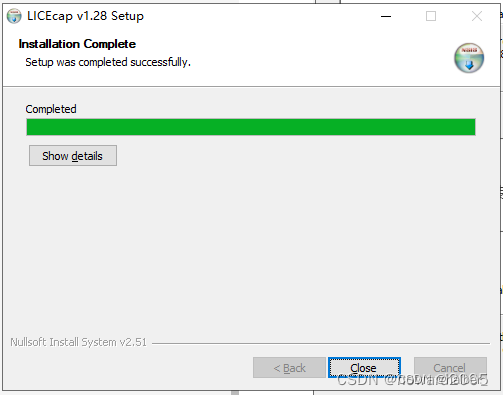
二.使用录屏软件
启动录屏软件
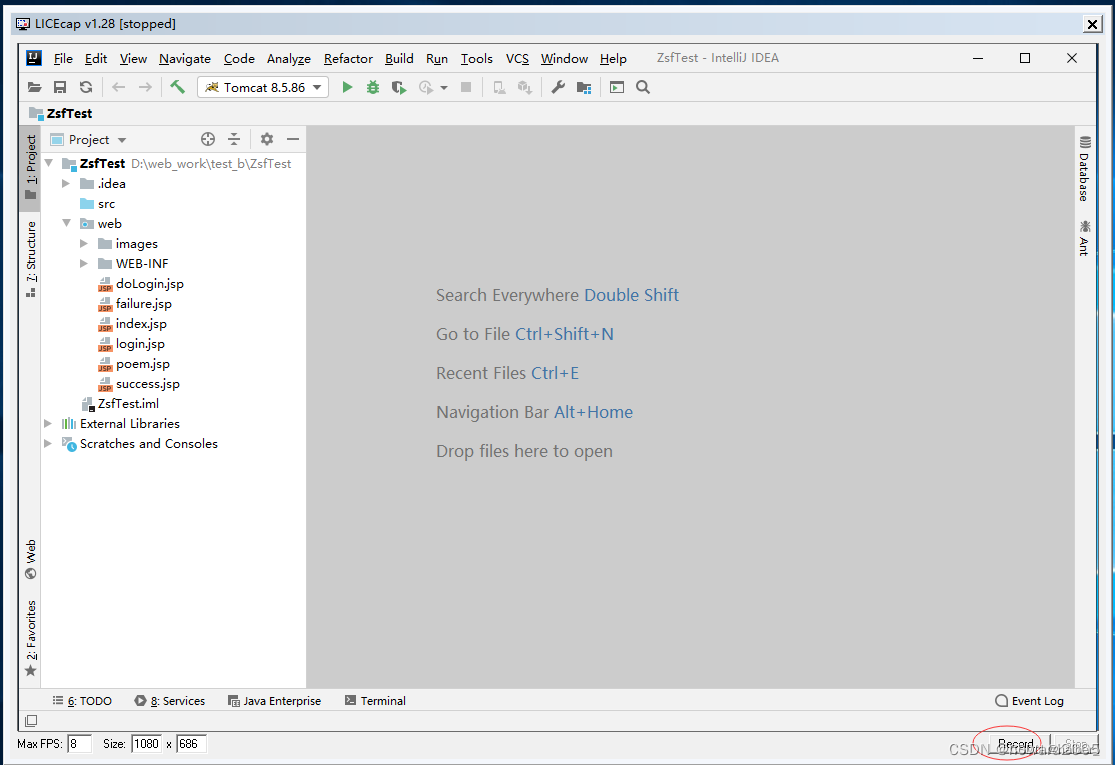
单击【Record】按钮,设置录屏文件名为-hemiao.gif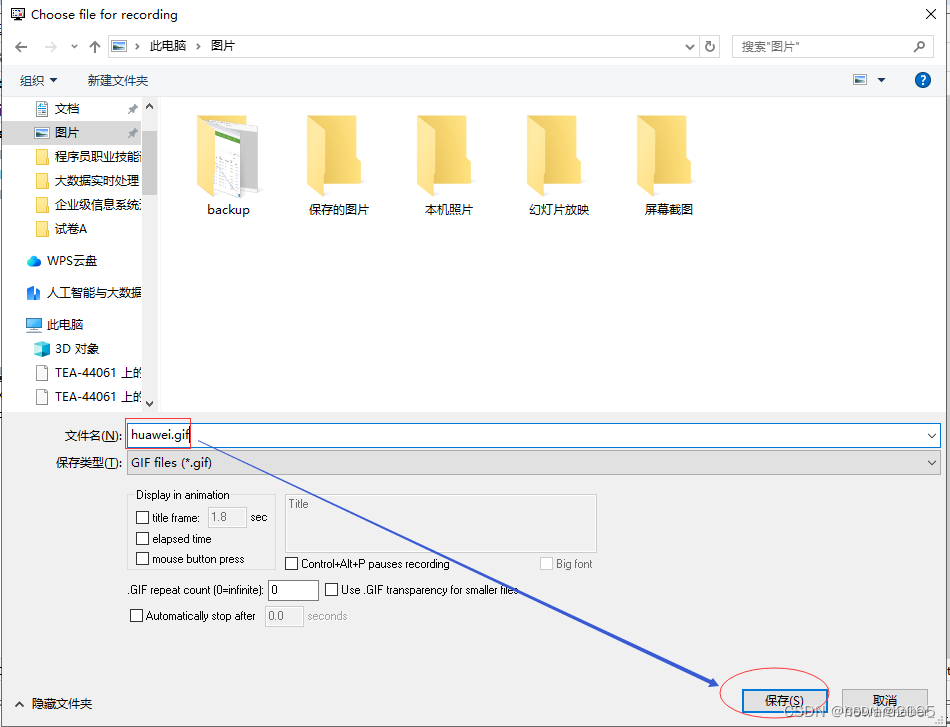
录屏完后,点击【stop】按钮
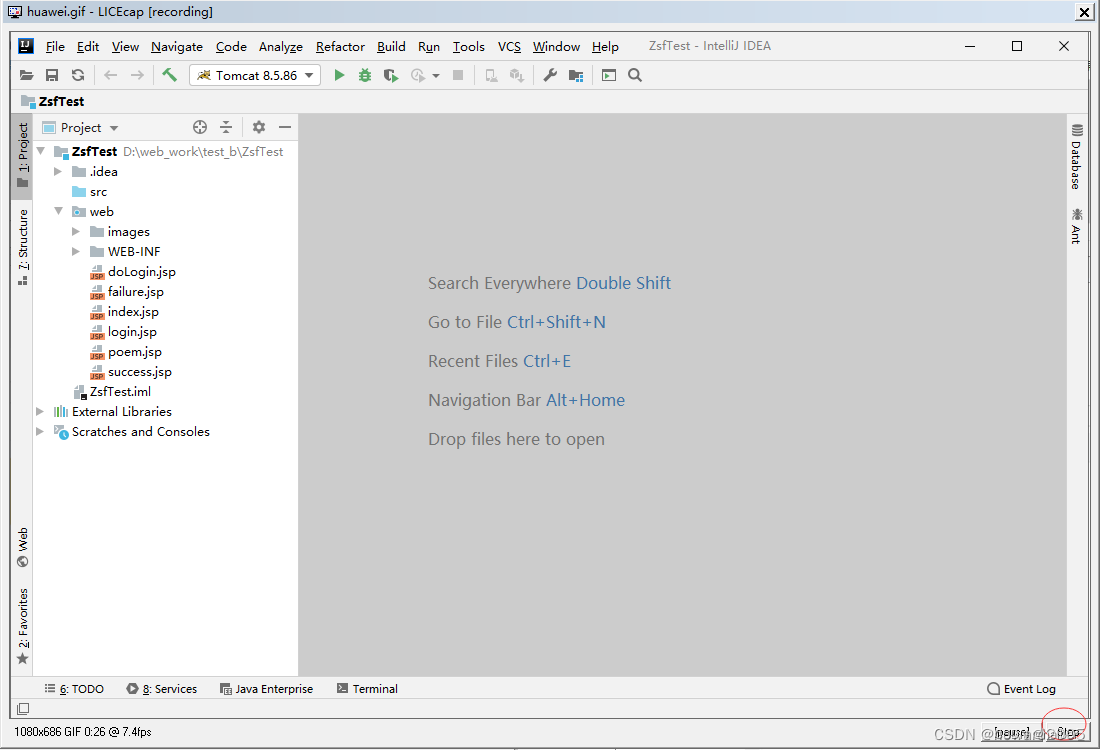
显示录屏文件-hemiao.gif

三.安装Xmind
(1)下载Xmind软件
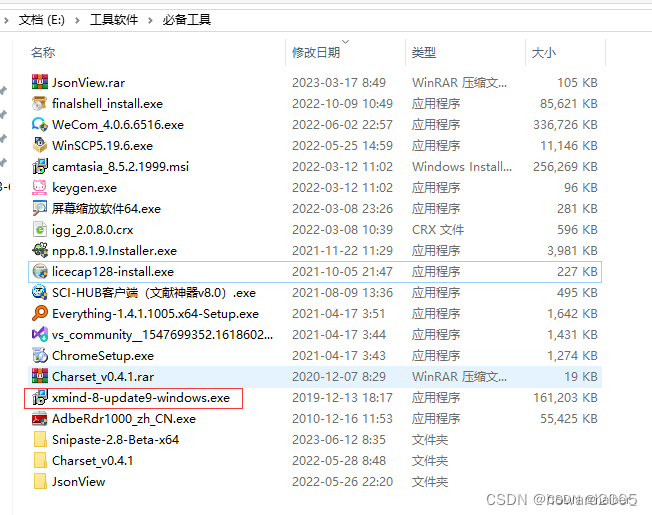
(2)安装Xmind软件
双击安装程序图标
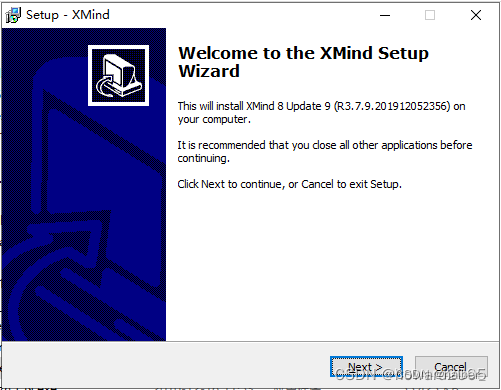
按照提示,完成程序安装
四.创建思维导图
(1)启动Xmind
Xmind主窗口
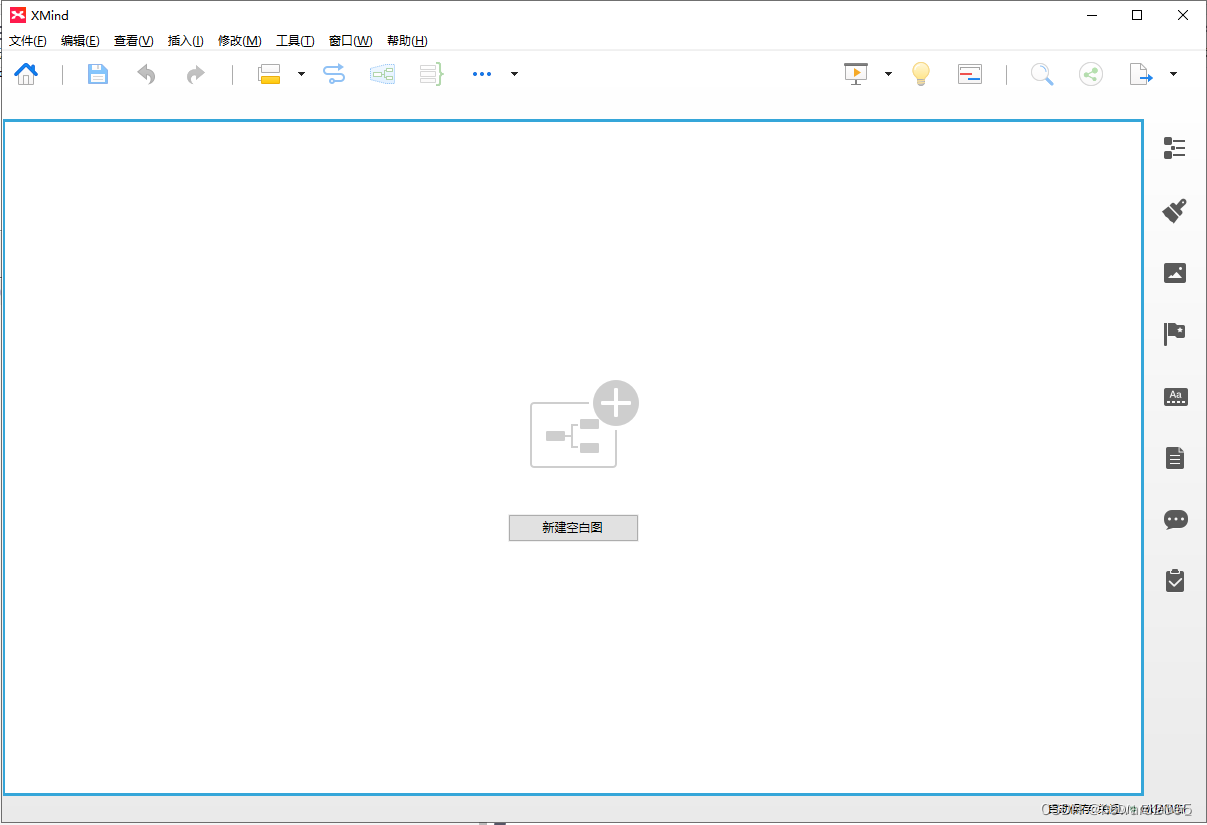
(2)新建思维导图
选择模版
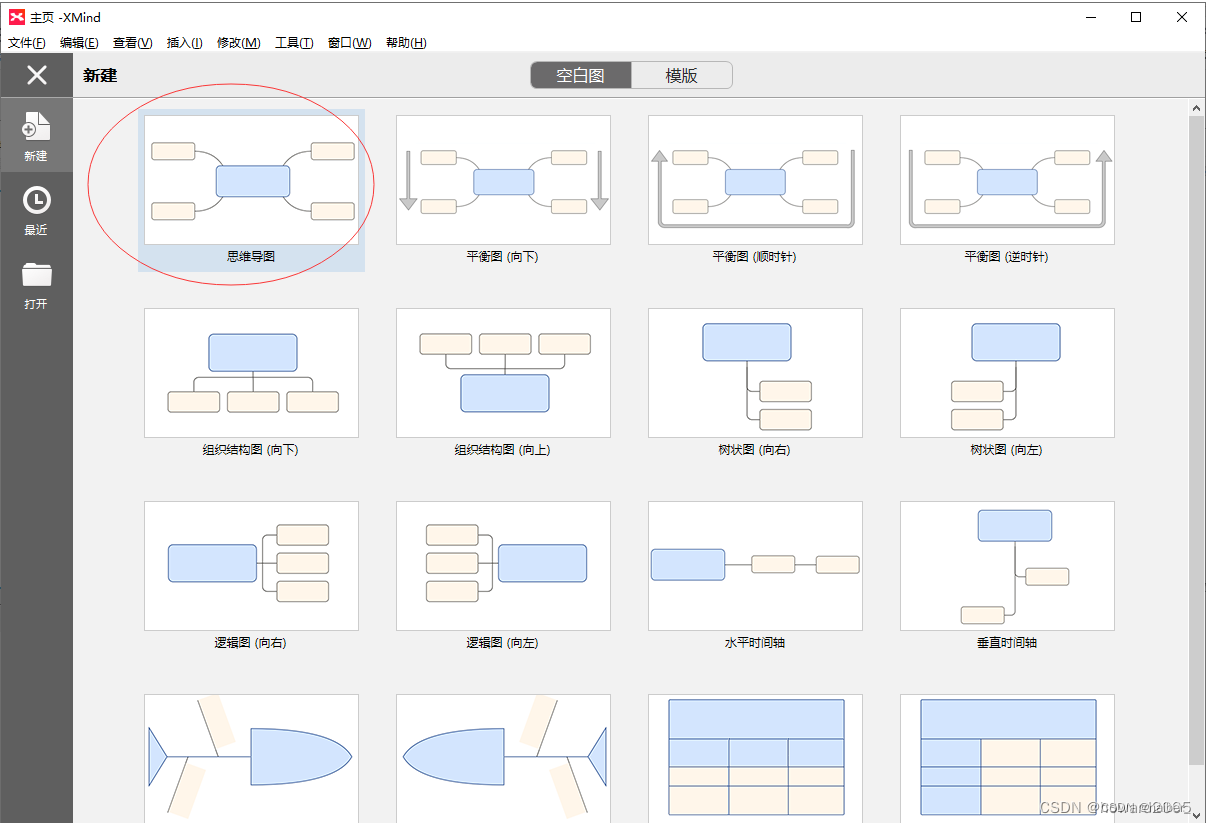
选择风格

创建思维导图(Tab-插入子节点;enter-插入兄弟节点;del-删除节点)
导出图片png格式

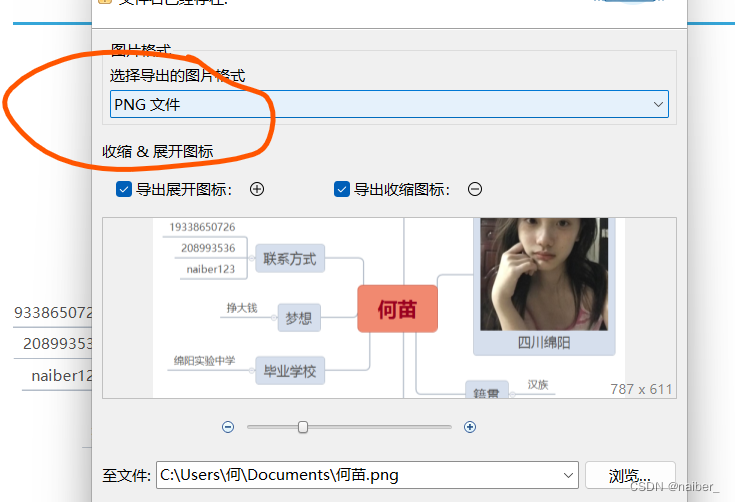
(3)查看导出的png图片
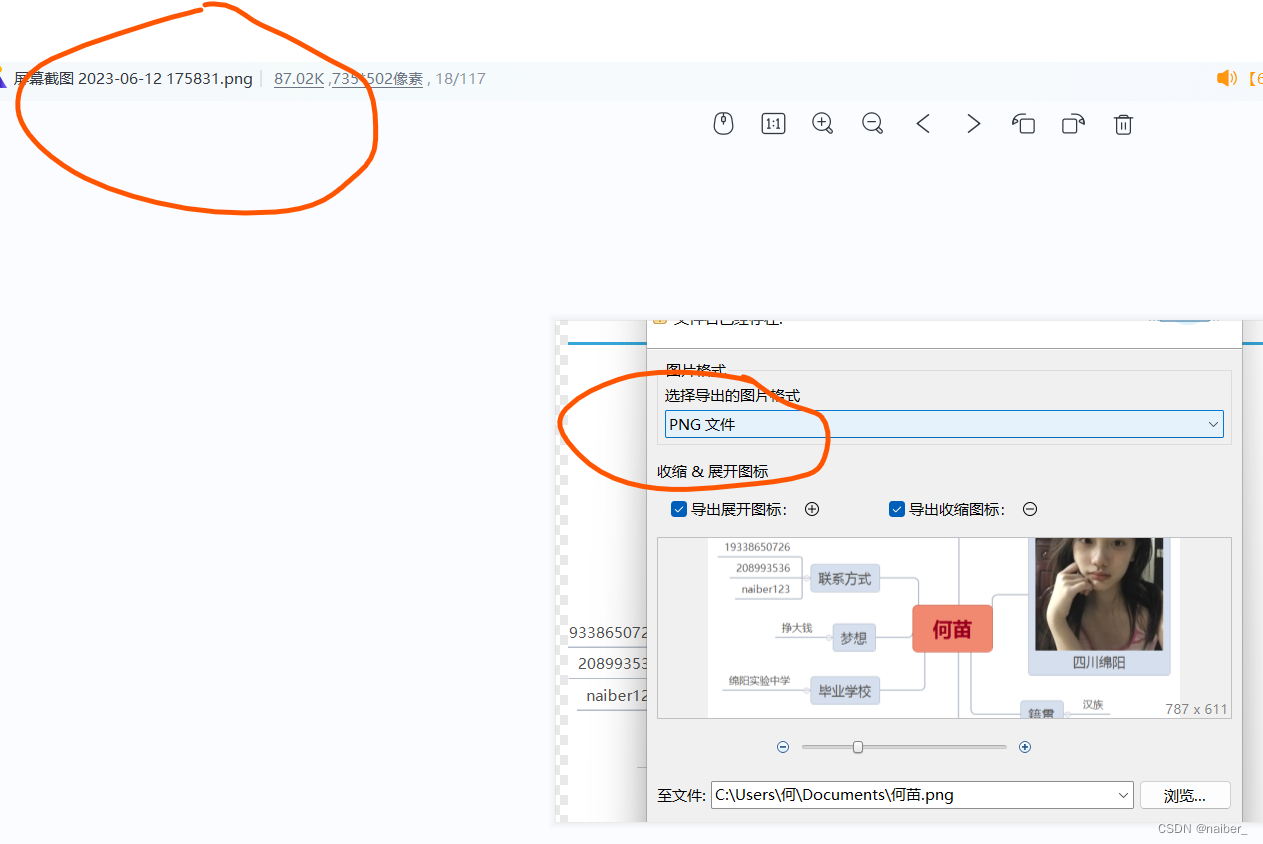
五.绘制学生信息管理系统功能结构图

六.
七. 项目结构图
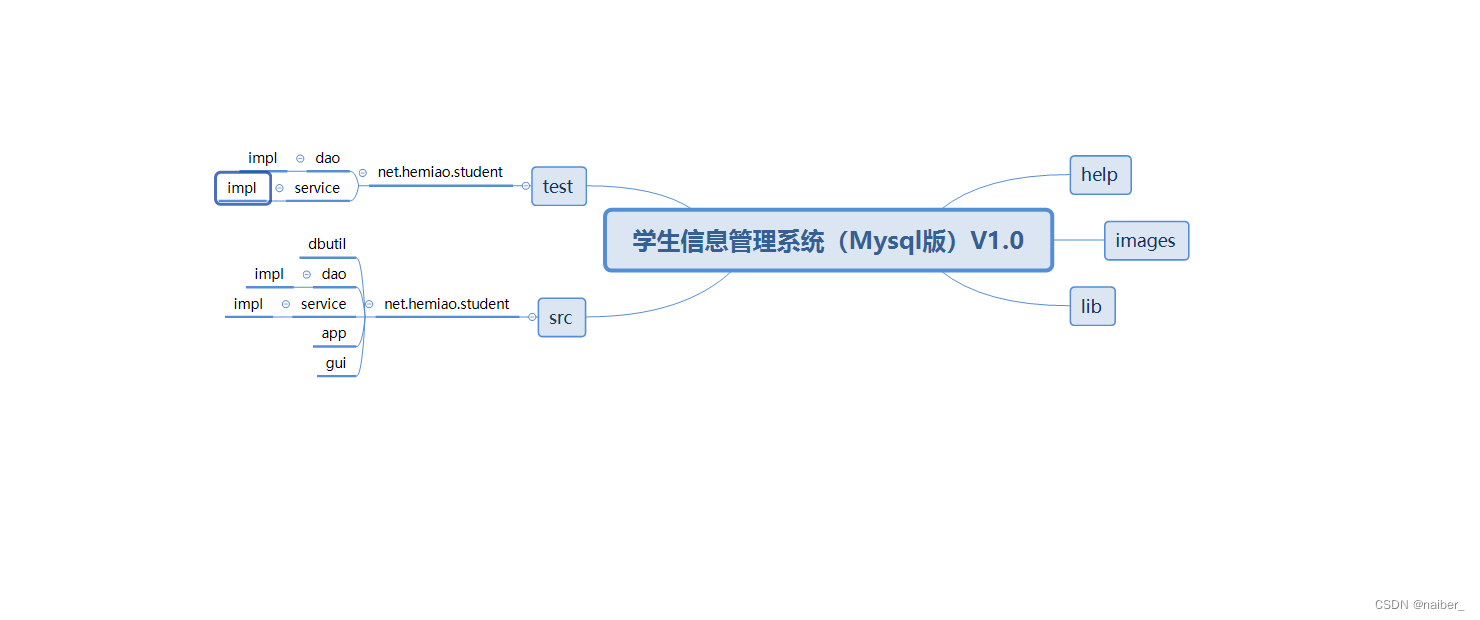
lib:library库
util:utility实用工具
dao:data access object 数据访问对象
impl:implementation实现
app:application应用程序
gui:graphical user interface 图形用户界面
八 项目开发实现步骤
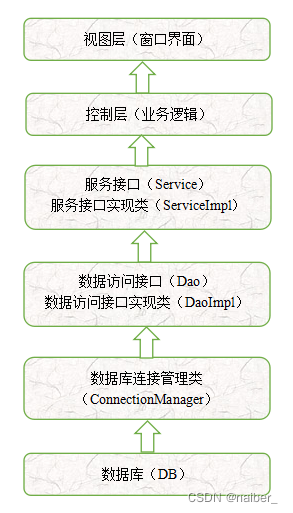
(一)创建数据库
1.创建数据库
在Navicat里创建数据库student,设置字符集为`utf8
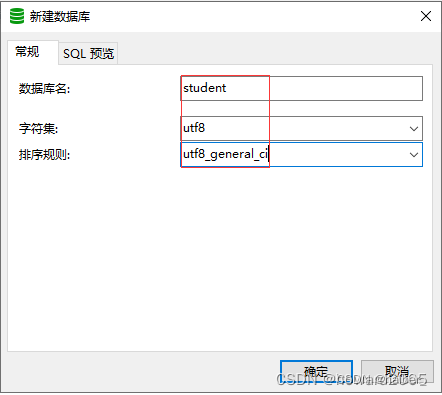
打开student数据库
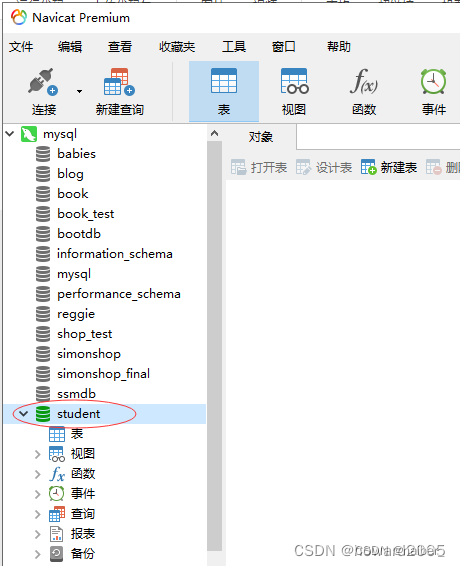
2.创建学校表
创建t_college表

建表SQL语句

添加表记录

添加表记录SQL语句
查看学校表记录

3.创建状态表
创建t_status表

建表SQL语句
添加表记录

添加表记录SQL语句
查看状态表

4.创建学生表
创建t_student表

建表SQL语句
添加表记录

添加表记录SQL语句
查看学生表记录

5.创建用户表
创建t_user表

建表SQL语句
添加表记录

添加表记录SQL语句
查看用户表记录
6.导出SQL脚本
转储SQL文件
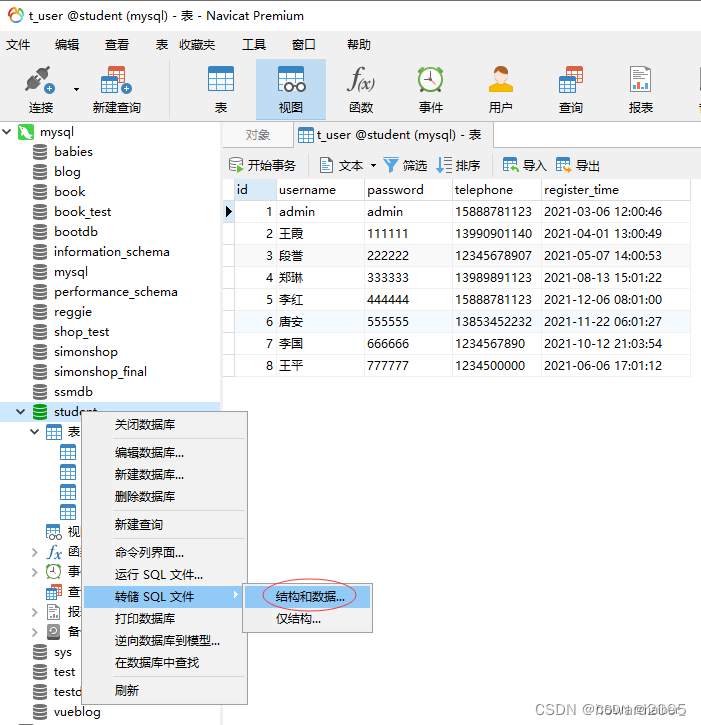
选择脚本保存位置 - D:\data
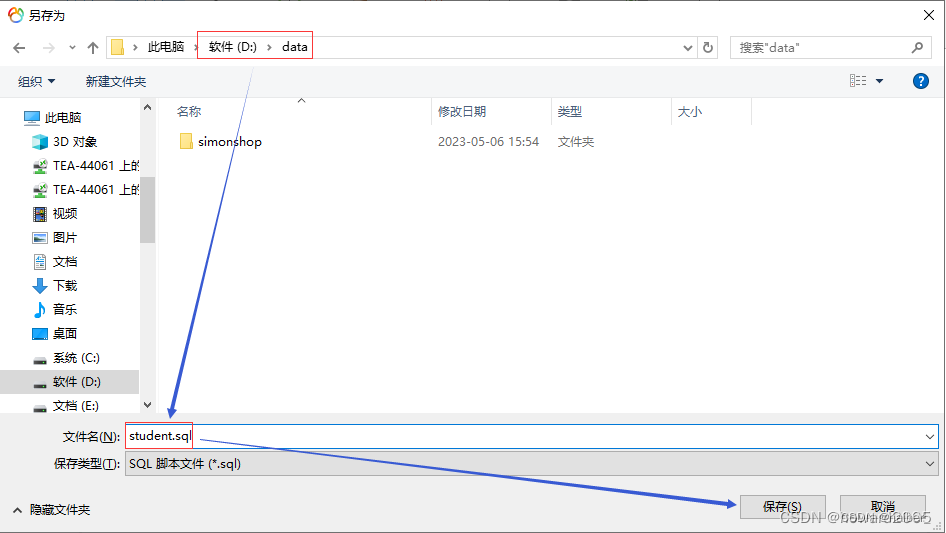
单击【保存】按钮

打开数据库脚本-student.sql
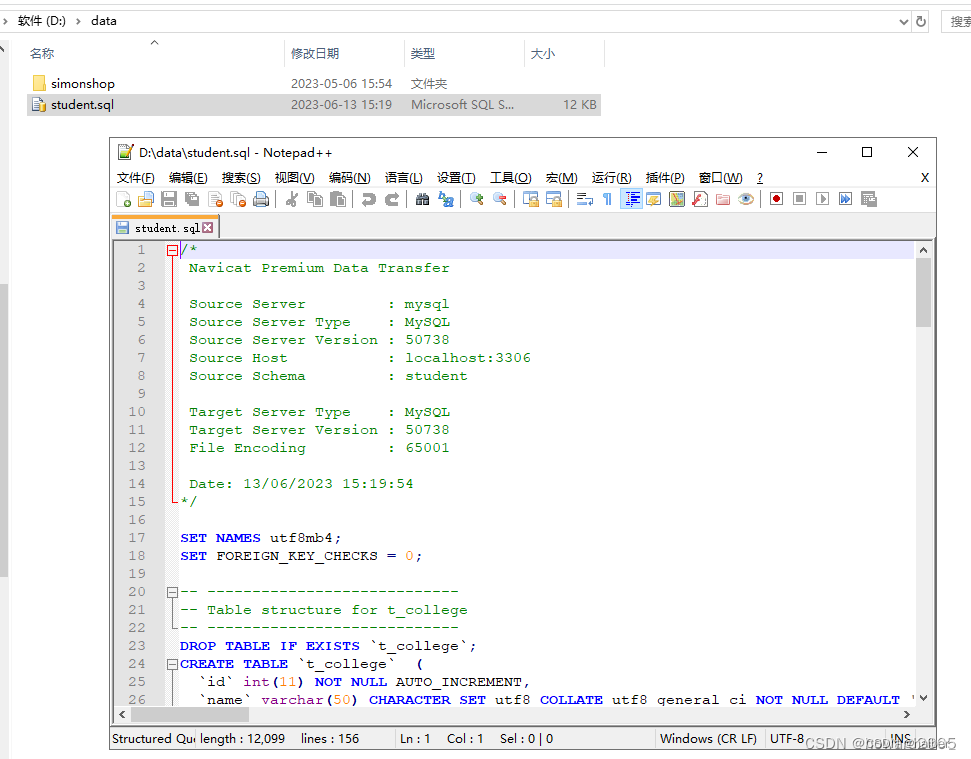
7.导入SQL脚本
删除student数据库,重新创建student数据库
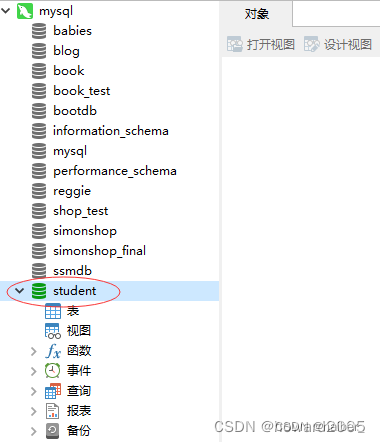
运行SQL文件
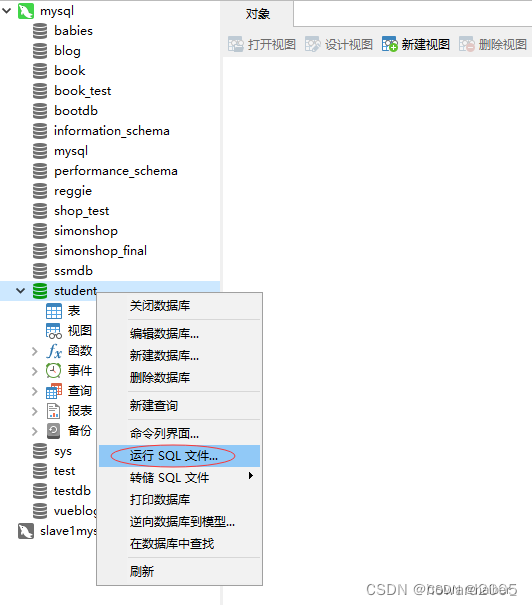
设置要运行的SQL文件
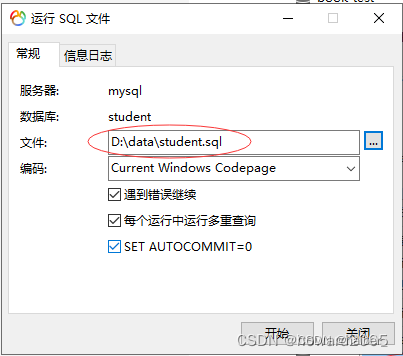
单击【开始】按钮
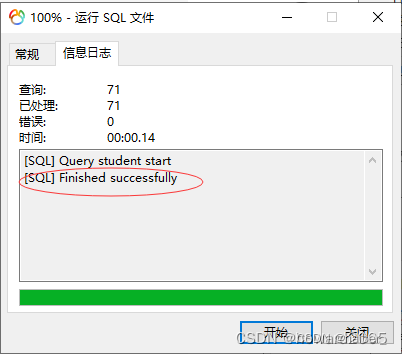
查看数据库里的表

错误:无法连接到数据库服务器
2003错误,连接不上MySQL服务器
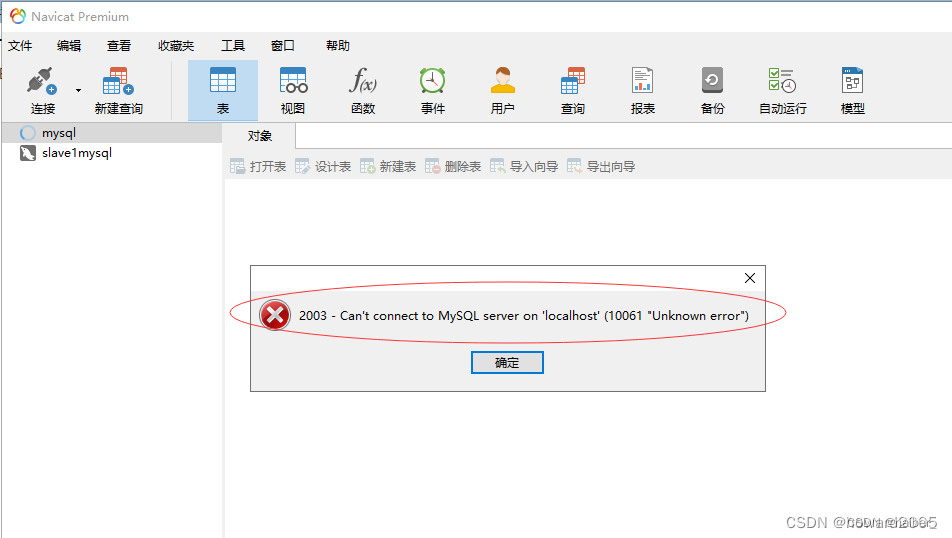
打开计算机服务,选择MySQL57
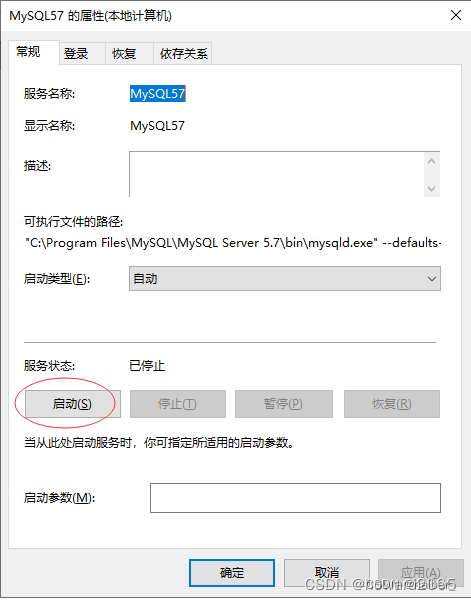
单击【启动】按钮
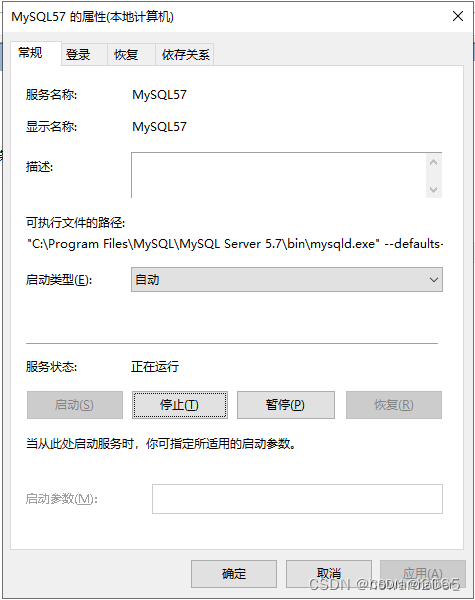
此时就可以连接MySQL服务器
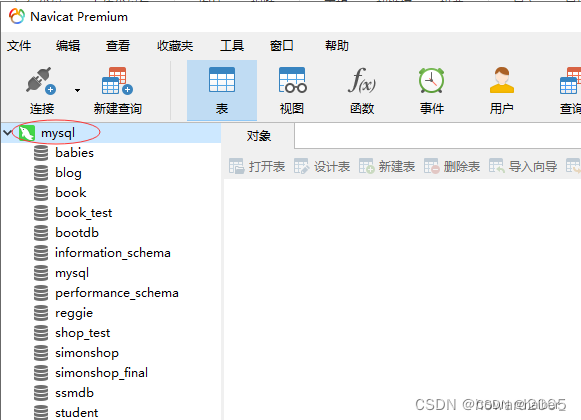
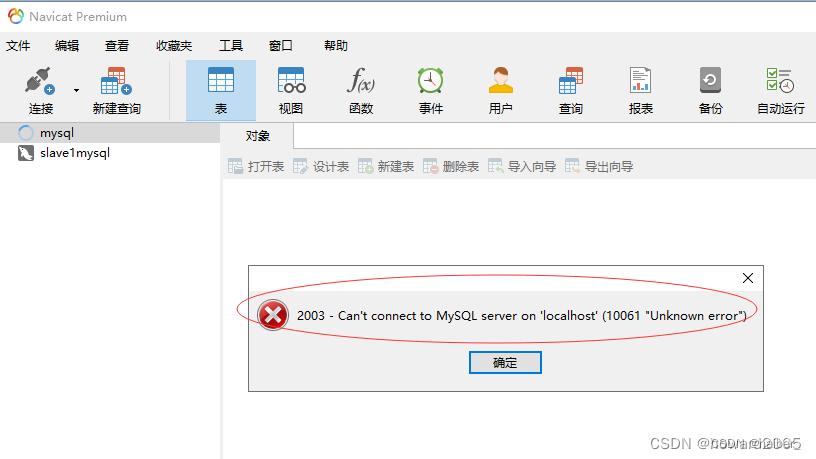






















 3566
3566











 被折叠的 条评论
为什么被折叠?
被折叠的 条评论
为什么被折叠?








